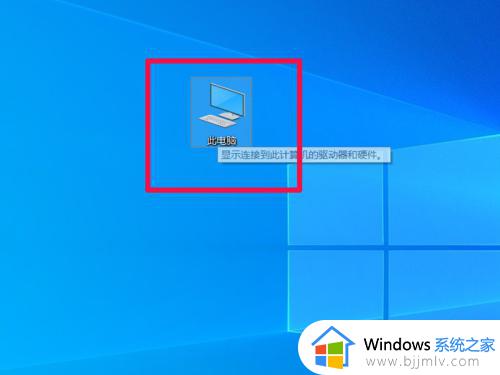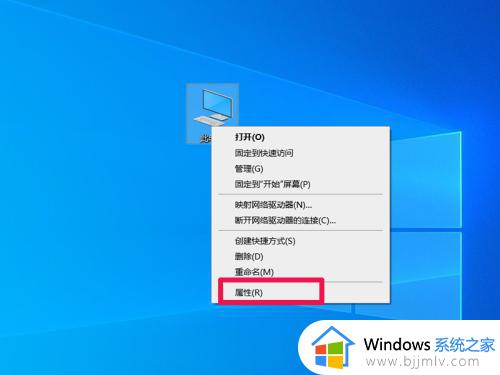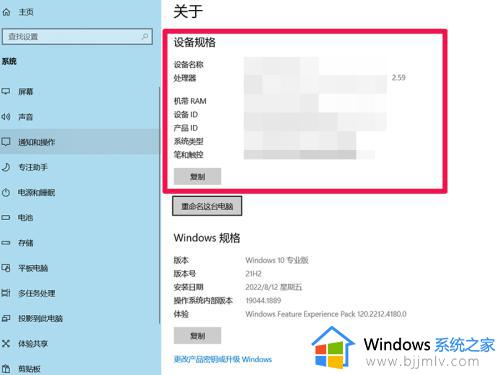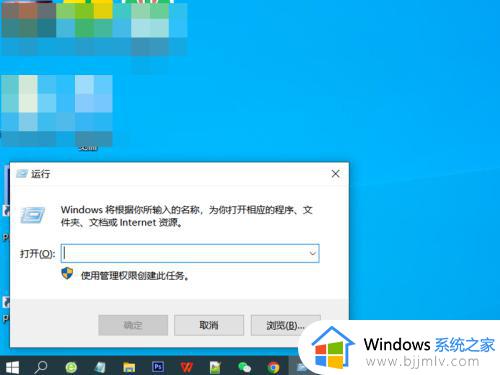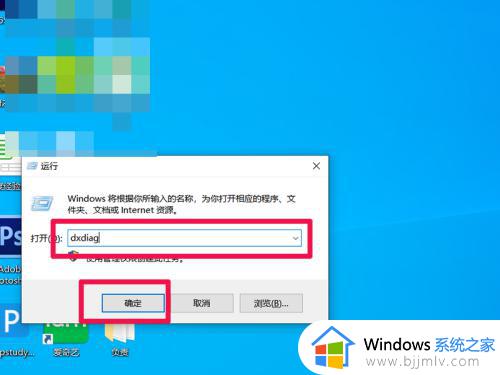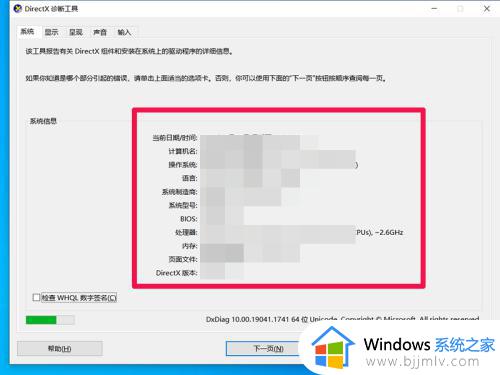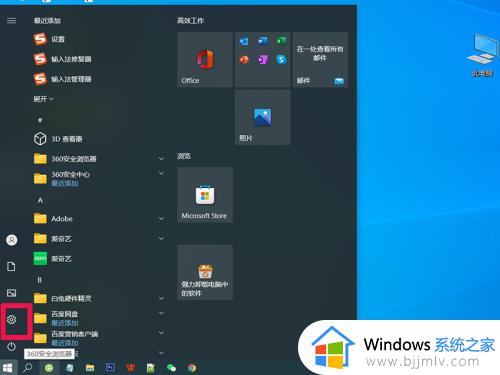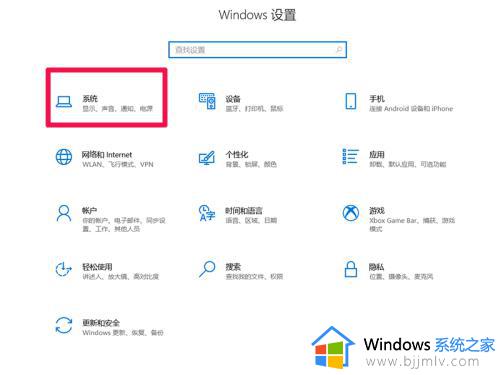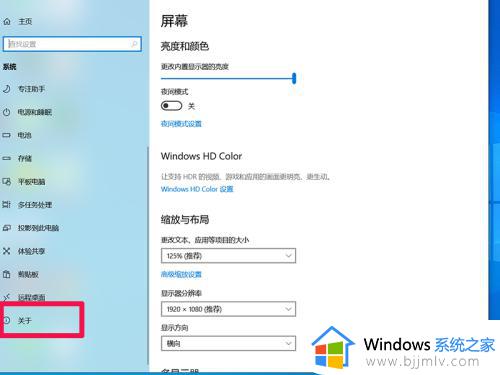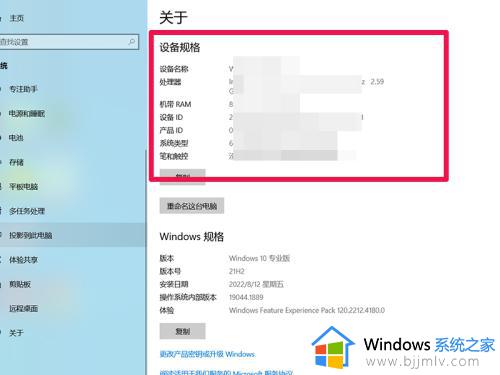win10电脑怎么看配置 |
您所在的位置:网站首页 › win10如何查看电脑的配置信息 › win10电脑怎么看配置 |
win10电脑怎么看配置
|
众所周知,我们win10电脑的性能都是取决与我们的配置,因此我们很多小伙伴都想要查看一下自己的win10电脑配置,但是大部分的小伙伴却还是不知道怎么查看电脑配置,那么win10电脑怎么看配置呢?接下来小编就教给大家win10如何查看配件信息,一起来看看吧,希望对你有帮助。 具体方法: 1、在电脑桌面找到此电脑,然后右键点击此电脑。
2、在弹出的菜单中,找到属性并点击。
3、在此页面即可查看电脑的配置。
END通过运行命令查看1同时按下win+r键,调出命令窗口。
2、在命令窗的窗口中输入:dxdiag,然后点击确定(如果有弹窗,点击否即可)。
3、稍等一会,即可在弹出的窗口中查看电脑的配置。
END通过设置面板查看1点击电脑桌面下方的win图标。
2、在弹出的菜单中找到设置并点击。
3在设置面板,找到系统并点击。
4、向下滑动左侧的菜单栏,找到最下方的关于并点击。
5、在此页面即可查看该电脑的配置。
以上全部内容就是小编带给大家的win10查看配件信息方法详细内容分享啦,小伙伴们如果你们有需要的话就快和小编一起操作吧,希望本文可以帮助到大家。 |
【本文地址】
今日新闻 |
推荐新闻 |